PowerPoint merupakan salah satu teknologi yang digunakan sebagai alat bantu dalam melakukan presentasi dengan baik. Hadirnya Powerpoint ternyata mampu membantu jalannya presentasi hingga memikat pandangan dan hati audiens.
Kemudian, diikuti dengan trend masyarakat yaitu gadget sebagai barang wajib yang selalu dipegang ternyata mendukung hal tersebut. Kini, komputer atau laptop tidak lagi menjadi satu-satunya cara dalam membuat presentasi PowerPoint.
Smartphone Android yang terus berkembang ternyata sangat mendukung penuh dalam pembuatan PowerPoint. Dengan bantuan aplikasi-aplikasi yang tersedia, kita dapat memanfaatkannya untuk membuat PowerPoint di HP Android. Lalu bagaimana cara membuat PowerPoint di HP Android? Yuk simak penjelasan berikut ini.
Cara Membuat PowerPoint di HP Android
Dalam membuat PowerPoint di HP Android ini membutuhkan aplikasi tambahan. Sama seperti program PowerPoint di komputer, aplikasi Android untuk membuat PowerPoint ini juga tidak kalah bagus hasilnya.
Jangan khawatir, langkah demi langkah membuat PowerPoint di smartphone Android juga tidak sulit. Dalam membuat PowerPoint ini juga ada baiknya jika Anda memerhatikan hal-hal penting dalam setiap slide, yaitu:
- Dalam satu slide sebaiknya hindari tulisan teks penuh yang panjang, rapat, kecil (tidak terbaca). Anda hanya perlu memasukkan ringkasan materi yang penting saja. Sisanya Anda bisa menjabarkannya melalui lisan.
- Hindari warna tulisan dan background yang tidak pas. Hal ini dapat membuat mata akan cepat lelah dan sakit ketika membaca slide.
- Sesuaikan tema PowerPoint dengan keadaan, seperti formal dan tidak formal.
- Kreasi yang ditambahkan seperti warna backgroud, warna tulisan, suara, animasi, gambar, grafik dan lain sebagainya sebaiknya jangan terlalu berlebihan.
1. Download dan install aplikasi WPS Office di playstore.
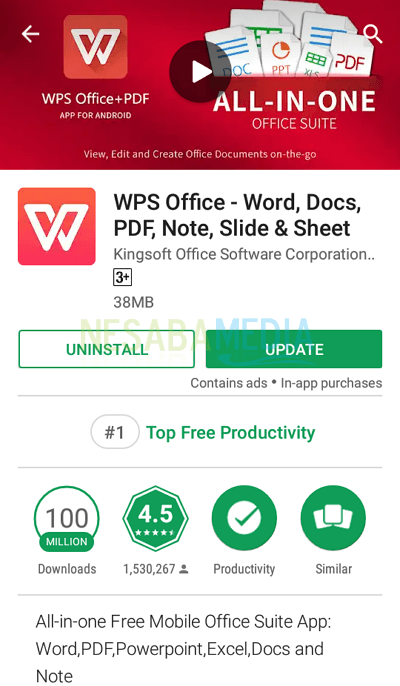
2. Setelah itu buka aplikasi WPS Office > lalu pilih ikon tanda tambah seperti gambar yang ditunjuk tanda panah di bawah ini.
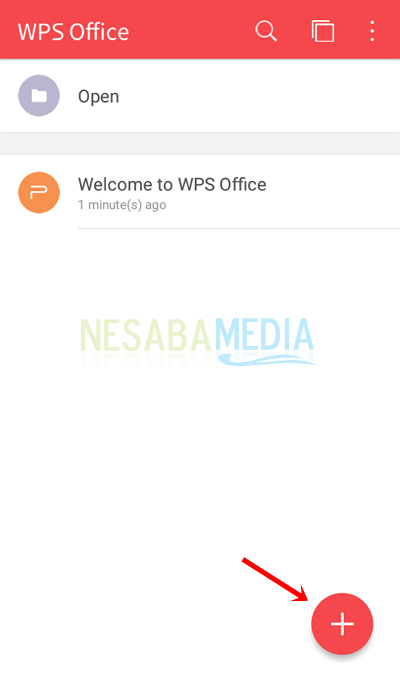
3. Kemudian pilih New Presentation untuk membuat dokumen berupa PowerPoint.
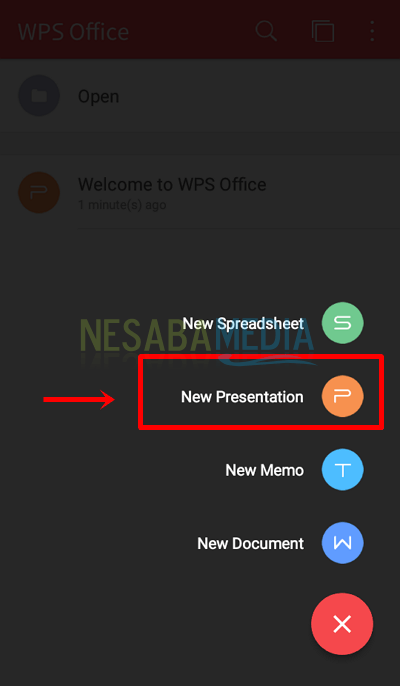
4. Maka akan tampil dokumen baru kosong yang siap untuk dibuat. Cara membuat PowerPoint di HP Android juga hampir sama dengan membuat PowerPoint di komputer. Silakan tap dua kali pada area yang disediakan untuk menambahkan judul dan subjudul presentasi.
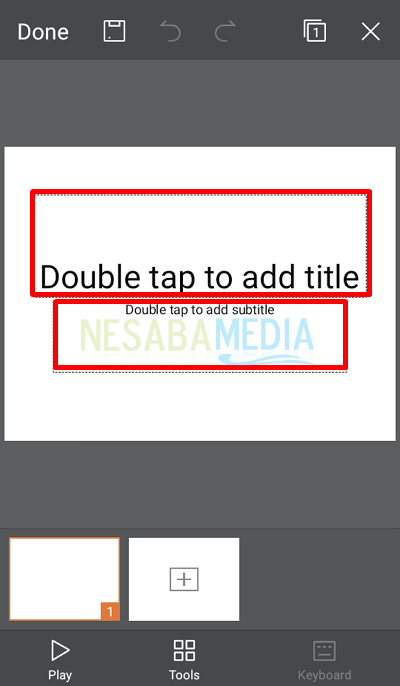
5. Setelah Anda membuat judul dan subjudul presentasi, Anda dapat menghias tulisan dengan mengganti warna dan jenis tulisan dengan cara pilih Tools.
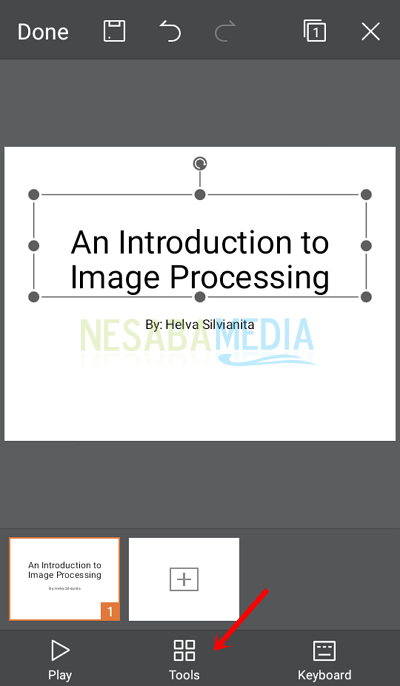
6. Kemudian geser menu ke kanan untuk memilih Font > lalu terdapat beberapa pilihan yakni jenis tulisan, ketebalan, kemiringan, garis bawah tulisan dan warna tulisan. Silakan kreasikan tulisan sesuai dengan presentasi yang akan Anda lakukan.

7. Jika sudah selesai menghias slide pertama, Anda dapat membuat slide baru dengan memilih slide dengan ikon tanda tambah di sebelah kanan.
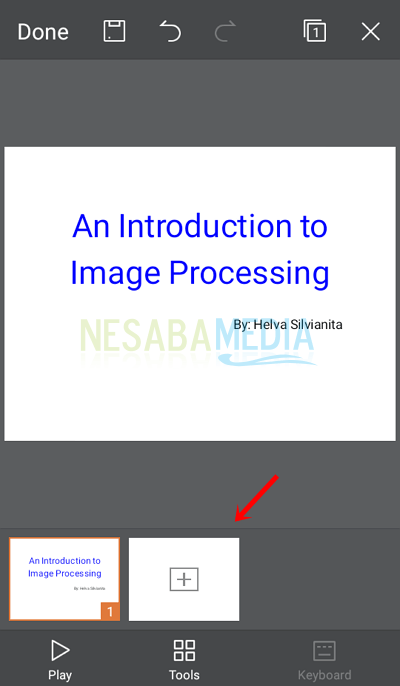
8. Sama seperti sebelumnya, untuk menambahkan judul dan tulisan silakan tap dua kali pada area yang disediakan. Anda juga dapat menambahkan suara, gambar, video, text bix, tabel, grafik, shape dan catatan dengan cara pilih Tools.
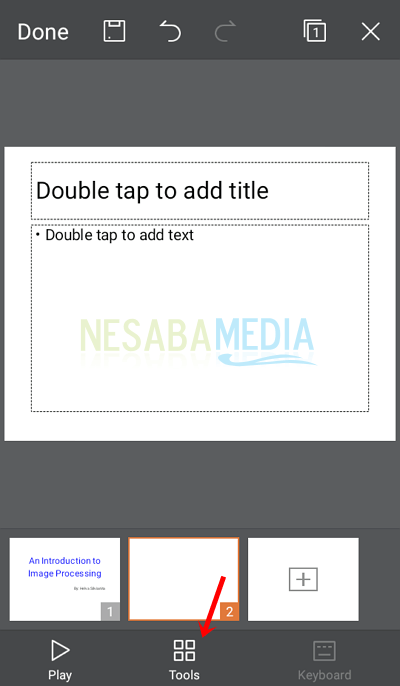
9. Kemudian silakan geser menu ke sebelah kanan lalu pilih Insert > lalu pilih tambahan multimedia mana yang ingin Anda masukkan ke dalam slide.
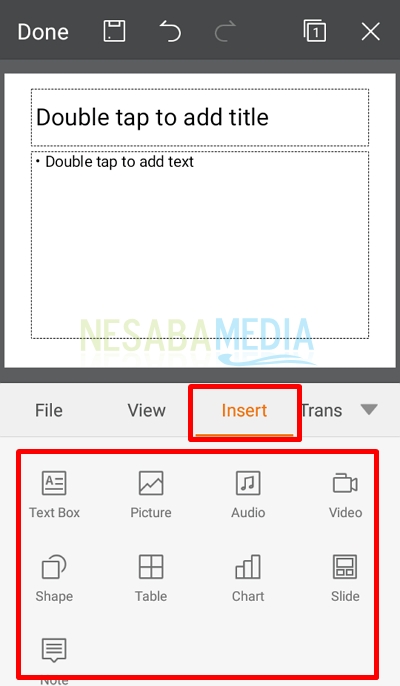
10. Anda juga dapat menambahkan transisi seperti slide PowerPoint yang dibuat di komputer. silakan pilih Tools.
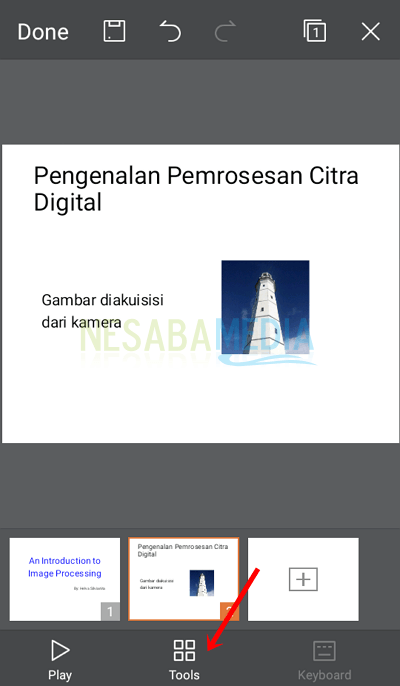
11. Selanjutnya silakan geser menu ke kanan lalu pilih Transitions > lalu pilih jenis transisi yang Anda inginkan.
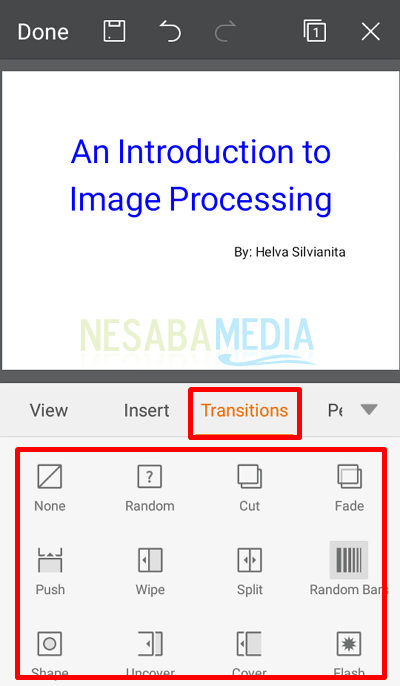
12. Buat slide presentasi PowerPoint Anda sebaik mungkin, jika sudah selesai jangan lupa untuk menyimpannya dengan cara pilih ikon save seperti gambar yang diberi tanda panah di bawah ini.
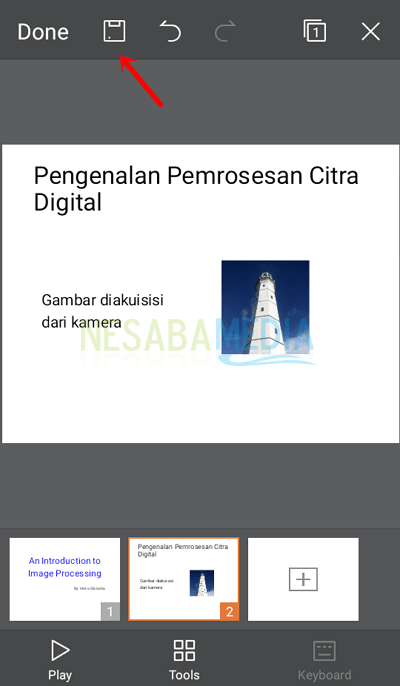
13. Kemudian pilih direktori tempat penyimpanan slide PowerPoint Anda > lalu isi nama slide PowerPoint > lalu pilih format file yang terdiri dari (.pptx), (.ppt), dan (.pdf) > lalu pilih Save.

Mudah bukan cara membuat PowerPoint di HP Android? Saya merekomendasikan aplikasi WPS Office karena fiturnya yang sangat lengkap untuk membuat dokumen PowerPoint, Word, Memo, Excel, PDF dan lain sebagainya. Selain itu, aplikasi ini juga ternyata top chart pertama sebagai Top Free Productivity di Google Playstore dengan jumlah pengguna yang telah mendownload sekitar 100 juta orang.
Nah, sekarang sudah tidak ada alasan lagi bukan jika Anda sedang bepergian tanpa membawa laptop namun memiliki deadline untuk membuat presentasi menggunakan PowerPoint. Kini, membuat PowerPoint sudah bisa dilakukan di manapun dan kapanpun.
Anda bisa menambahkan kreasi Anda untuk menambah daya tarik PowerPoint Anda terhadap audiens. Perhatikan hal-hal penting dan hal-hal yang harus dihindari dalam membuat slide PowerPoint Anda agar terlihat lebih bagus dan menarik. Sekian artikel mengenai cara membuat PowerPoint di HP Android. Semoga artikel ini bermanfaat untuk Anda.
Editor: Muchammad Zakaria
Download berbagai jenis aplikasi terbaru, mulai dari aplikasi windows, android, driver dan sistem operasi secara gratis hanya di Nesabamedia.com:













